怎样让Excel的错误值标识不再显示出来
如何在电子表格中不显示错误符号
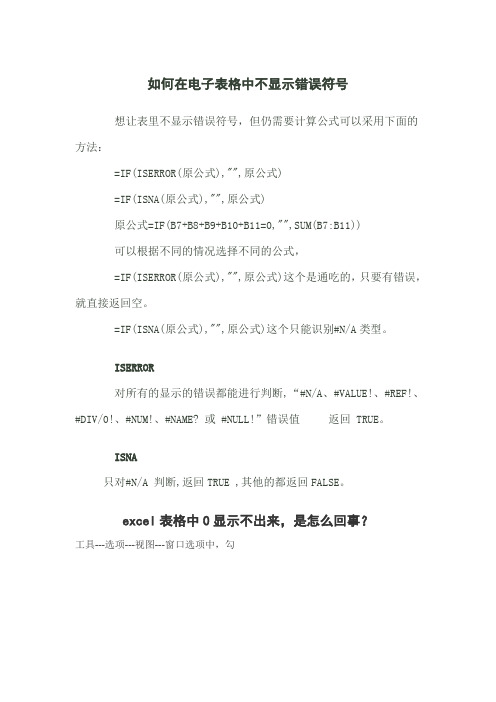
如何在电子表格中不显示错误符号
想让表里不显示错误符号,但仍需要计算公式可以采用下面的方法:
=IF(ISERROR(原公式),"",原公式)
=IF(ISNA(原公式),"",原公式)
原公式=IF(B7+B8+B9+B10+B11=0,"",SUM(B7:B11))
可以根据不同的情况选择不同的公式,
=IF(ISERROR(原公式),"",原公式)这个是通吃的,只要有错误,就直接返回空。
=IF(ISNA(原公式),"",原公式)这个只能识别#N/A类型。
ISERROR
对所有的显示的错误都能进行判断,“#N/A、#VALUE!、#REF!、
#DIV/0!、#NUM!、#NAME? 或#NULL!”错误值返回 TRUE。
ISNA
只对#N/A 判断,返回TRUE ,其他的都返回FALSE。
excel表格中0显示不出来,是怎么回事?
工具---选项---视图---窗口选项中,勾。
Excel技巧应用篇:Excel中如何屏蔽公式中的错误值
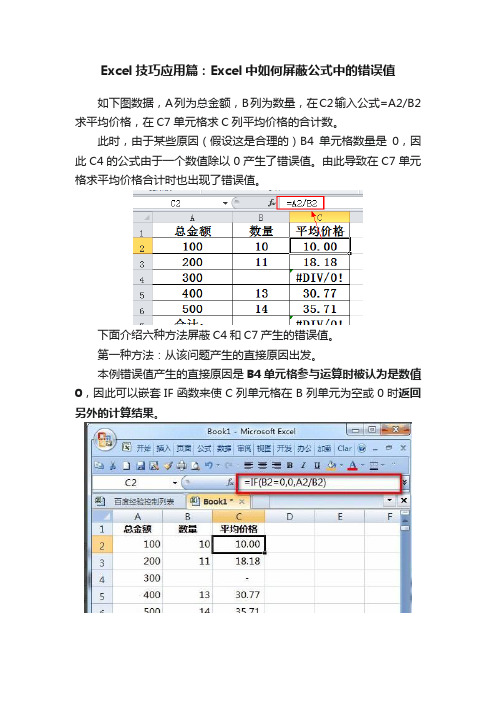
Excel技巧应用篇:Excel中如何屏蔽公式中的错误值如下图数据,A列为总金额,B列为数量,在C2输入公式=A2/B2求平均价格,在C7单元格求C列平均价格的合计数。
此时,由于某些原因(假设这是合理的)B4单元格数量是0,因此C4的公式由于一个数值除以0产生了错误值。
由此导致在C7单元格求平均价格合计时也出现了错误值。
下面介绍六种方法屏蔽C4和C7产生的错误值。
第一种方法:从该问题产生的直接原因出发。
本例错误值产生的直接原因是B4单元格参与运算时被认为是数值0,因此可以嵌套IF函数来使C列单元格在B列单元为空或0时返回另外的计算结果。
第二种方法:用IF和错误值判断函数来屏蔽错误值的产生。
注意:ISERR可判断不包括#N/A在内的其他错误值;ISERROR 函数可以判断任意错误值(包括,#N/A、#VALUE!、#REF!、#DIV/0!、#NUM!、#NAME? 或 #NULL!);ISNA只能判断错误值#N/A(表示值不存在)。
第三种方法:用IF和其他IS类判断函数来屏蔽错误值的产生。
注意:就本例这种特殊情况,可以用ISBLANK函数判断B列的空格。
类似,可以用ISTEXT函数判断文本内容,ISNUMBER判断数字内容。
第四种方法:利用IFERROR函数来屏蔽错误值。
IFERROR函数包括两个参数,它表示的意义是这样的:假如第一参数的运算返回的结果是错误值,则在单元格内返回第二参数的值。
在本例中,如果A列数据除以B列数据返回错误,则在单元格中返回0。
注意:此函数仅在2007及以上版本Excel中才可以使用。
第五种方法:改变引用错误值数据的公式。
这种方法是在不改变原有的可能产生错误值公式的基础上,通过改变下一步运算公式来得到正确结果。
本方法中,将C7单元格公式改成:=SUM(IFERROR(C2:C6,0)),按照数组方式运行也达到了将C列数据错误值转化成0参与运算的目的。
注意:此时单元格中错误值仍然可以显示出来,对阅读版面和打印效果产生不利影响,可以通过第六种方法屏蔽。
让Excel错误结果隐藏起来
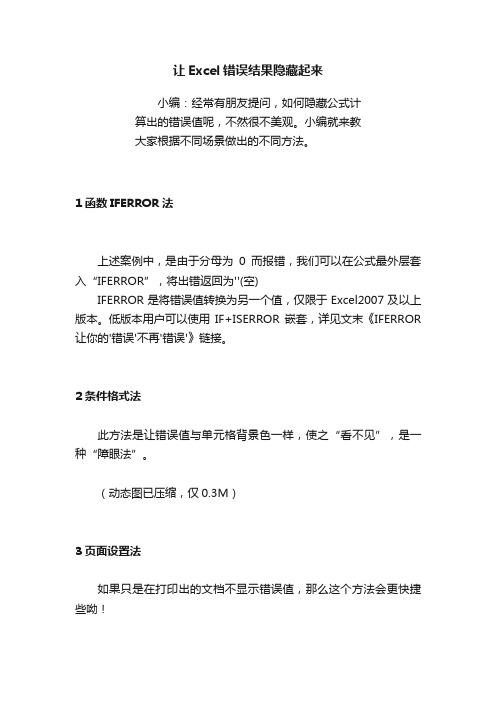
让Excel错误结果隐藏起来
小编:经常有朋友提问,如何隐藏公式计
算出的错误值呢,不然很不美观。
小编就来教
大家根据不同场景做出的不同方法。
1函数IFERROR法
上述案例中,是由于分母为0而报错,我们可以在公式最外层套入“IFERROR”,将出错返回为''(空)
IFERROR是将错误值转换为另一个值,仅限于Excel2007及以上版本。
低版本用户可以使用IF+ISERROR嵌套,详见文末《IFERROR 让你的'错误'不再'错误'》链接。
2条件格式法
此方法是让错误值与单元格背景色一样,使之“看不见”,是一种“障眼法”。
(动态图已压缩,仅0.3M)
3页面设置法
如果只是在打印出的文档不显示错误值,那么这个方法会更快捷些呦!
本文原创,转载请注明来源于Excel实务。
三种方法让Excel隐藏错误结果显示
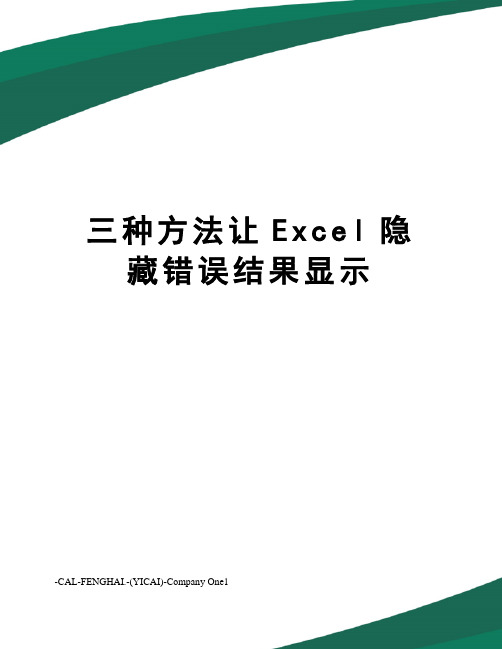
三种方法让E x c e l隐藏错误结果显示-CAL-FENGHAI.-(YICAI)-Company One1三种方法让Excel隐藏错误结果显示朋友在用Excel统计学生的成绩时,在E63单元格中输入公式:=AVERAGE(E3:E62),准备计算平均分,由于上面的单元格中还没有输入成绩数据,因而公式返回了一个错误结果(如图1)。
朋友问我,如何让这些错误结果不显示或打印出来呢我向他介绍了下面三种方法。
文章末尾提供.xls文件供大家下载参考。
一、函数处理法我们只要用IF和ISERROR函数对公式稍作处理,这个错误值就不再显示出来了。
将E63单元格中的公式修改为:=IF(ISERROR(AVERAGE(E3:E62)),"",AVERAGE(E3:E62)),确认一下就行了。
小提示:上述公式的含义是,如果(IF)公式“=AVERAGE(E3:E62)”返回错误值(通过ISERROR函数判断),则显示为空(""),反之显示公式的返回结果。
二、条件格式法设置条件格式,当公式返回错误值时,将字符颜色设置为“白色”,错误值就不会显示出来了。
1、选中E63单元格,执行“格式→条件格式”命令,打印“条件格式”对话框(如图2),按最左侧一个方框旁的下拉按钮,在随后出现的下拉列表中,选择“公式”选项,然后在后面的方框中输入公式:=ISERROR(E63)。
2、单击“格式”按钮,打开“单元格格式”对话框(如图3),在“字体”标签下,单击“颜色”右侧的下拉按钮,在随后弹出的调色板中,选中“白色”,确定返回。
3、最后再单击“条件格式”对话框中的“确定”按钮,错误值即刻被隐藏起来了(白色)。
三、页面设置法如果仅仅希望在打印的时候,让错误值不被打印出来,用这种方法最方便。
执行“文件→页面设置”命令,打开“页面设置”对话框(如图4),切换到“工作表”标签下,按“错误单元格打印为”右侧的下拉按钮,在随后出现的下拉列表中,选择“空白”选项,确定返回,再打印即可。
如何使Excel的错误值标识不再显示出来
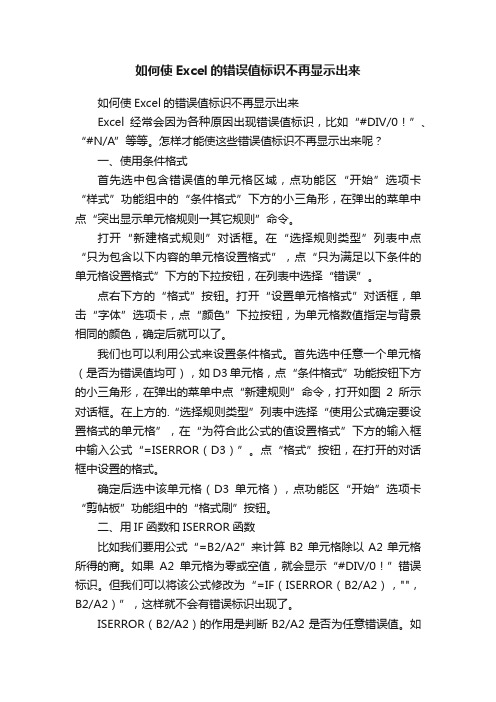
如何使Excel的错误值标识不再显示出来如何使Excel的错误值标识不再显示出来Excel经常会因为各种原因出现错误值标识,比如“#DIV/0!”、“#N/A”等等。
怎样才能使这些错误值标识不再显示出来呢?一、使用条件格式首先选中包含错误值的单元格区域,点功能区“开始”选项卡“样式”功能组中的“条件格式”下方的小三角形,在弹出的菜单中点“突出显示单元格规则→其它规则”命令。
打开“新建格式规则”对话框。
在“选择规则类型”列表中点“只为包含以下内容的单元格设置格式”,点“只为满足以下条件的单元格设置格式”下方的下拉按钮,在列表中选择“错误”。
点右下方的“格式”按钮。
打开“设置单元格格式”对话框,单击“字体”选项卡,点“颜色”下拉按钮,为单元格数值指定与背景相同的颜色,确定后就可以了。
我们也可以利用公式来设置条件格式。
首先选中任意一个单元格(是否为错误值均可),如D3单元格,点“条件格式”功能按钮下方的小三角形,在弹出的菜单中点“新建规则”命令,打开如图2所示对话框。
在上方的.“选择规则类型”列表中选择“使用公式确定要设置格式的单元格”,在“为符合此公式的值设置格式”下方的输入框中输入公式“=ISERROR(D3)”。
点“格式”按钮,在打开的对话框中设置的格式。
确定后选中该单元格(D3单元格),点功能区“开始”选项卡“剪帖板”功能组中的“格式刷”按钮。
二、用IF函数和ISERROR函数比如我们要用公式“=B2/A2”来计算B2单元格除以A2单元格所得的商。
如果A2单元格为零或空值,就会显示“#DIV/0!”错误标识。
但我们可以将该公式修改为“=IF(ISERROR(B2/A2),"",B2/A2)”,这样就不会有错误标识出现了。
ISERROR(B2/A2)的作用是判断B2/A2是否为任意错误值。
如果是,那么就返回“True”,否则就返回“FALSE”。
IF函数的语法规则是IF(条件是否成立,条件成立时显示的结果,条件不成立时的显示结果)。
EXCEL中不显示错误符号
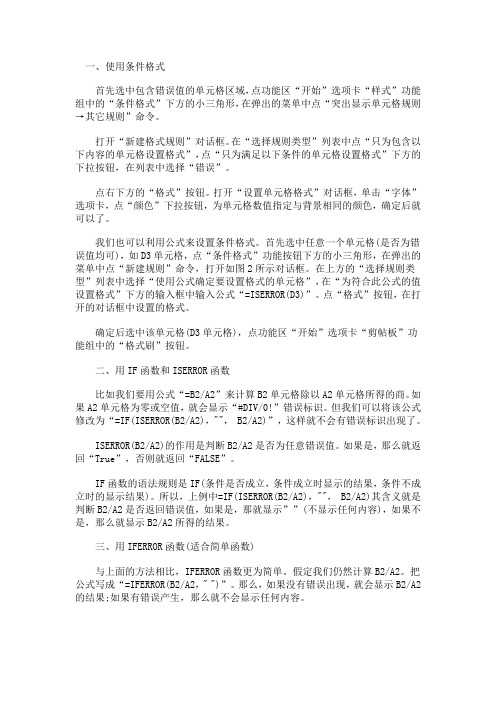
一、使用条件格式首先选中包含错误值的单元格区域,点功能区“开始”选项卡“样式”功能组中的“条件格式”下方的小三角形,在弹出的菜单中点“突出显示单元格规则→其它规则”命令。
打开“新建格式规则”对话框。
在“选择规则类型”列表中点“只为包含以下内容的单元格设置格式”,点“只为满足以下条件的单元格设置格式”下方的下拉按钮,在列表中选择“错误”。
点右下方的“格式”按钮。
打开“设置单元格格式”对话框,单击“字体”选项卡,点“颜色”下拉按钮,为单元格数值指定与背景相同的颜色,确定后就可以了。
我们也可以利用公式来设置条件格式。
首先选中任意一个单元格(是否为错误值均可),如D3单元格,点“条件格式”功能按钮下方的小三角形,在弹出的菜单中点“新建规则”命令,打开如图2所示对话框。
在上方的“选择规则类型”列表中选择“使用公式确定要设置格式的单元格”,在“为符合此公式的值设置格式”下方的输入框中输入公式“=ISERROR(D3)”。
点“格式”按钮,在打开的对话框中设置的格式。
确定后选中该单元格(D3单元格),点功能区“开始”选项卡“剪帖板”功能组中的“格式刷”按钮。
二、用IF函数和ISERROR函数比如我们要用公式“=B2/A2”来计算B2单元格除以A2单元格所得的商。
如果A2单元格为零或空值,就会显示“#DIV/0!”错误标识。
但我们可以将该公式修改为“=IF(ISERROR(B2/A2),"",B2/A2)”,这样就不会有错误标识出现了。
ISERROR(B2/A2)的作用是判断B2/A2是否为任意错误值。
如果是,那么就返回“True”,否则就返回“FALSE”。
IF函数的语法规则是IF(条件是否成立,条件成立时显示的结果,条件不成立时的显示结果)。
所以,上例中=IF(ISERROR(B2/A2),"", B2/A2)其含义就是判断B2/A2是否返回错误值,如果是,那就显示””(不显示任何内容),如果不是,那么就显示B2/A2所得的结果。
如何让单元格不显示错误值和零

如何让单元格不显示错误值和零我们在做表格文件时,经常会碰到因为单元格包含公式,而公式的源数据有可能还没有输入,那么单元格会出现各种错误值符号如:#DIV/0,#REF等。
影响了表格的美观和打印的效果。
那么如何处理掉这些符号呢。
就是如何让单元格不显示这些符号,只显示正确的运算结果呢。
一般有以下几个方法:一、如果只是要求打印效果,对电子文档没有以上的要求。
那么可以在文件的页面设置选项中加以实现。
具体步骤为:菜单栏点击【文件】菜单,在下拉菜单中选择【页面设置】选项会弹出一个对话框如下图,选中“工作表”选项(蓝色标记处),找到“错误单元格打印为”的选择框(红色标记处),将其设置为空,再点确认。
这样文档的单元格虽然显示为错误值,但打印出来是空单元格,不会影响打印文档的美观。
三、利用条件格式对单元格进行格式设置,也可以达到不显示的效果,方法如下:选中包含错误值的单元格区域,比如B1:B10。
然后点击菜单栏【格式】→【条件格式】,弹出“条件格式”对话框。
点击左侧【单元格数值】下拉按钮(蓝色圈中的箭头,在下拉列表中选择“公式”,然后在其右侧的输入框中(红色区域)输入“=ISERROR(B1)”,B1是含有错误值的单元格。
然后点【格式】按钮(黄色圈中的)如下图:在打开的“单元格格式”对话框中点击“字体”选项卡(红色区域),设置字体颜色(兰色区域)为工作表背景色(一般为白色)。
确定后,那些错误值就看不出来了。
然后选中这些单元格,用格式刷刷到其他单元格,就可以了,不用每次都从头到尾的设置但是EXCEL还会为这些错误值自动添加一个错误智能标志,即单元格左上角的小绿色三角标志。
去掉它的方法是:点击菜单命令【工具】→【错误检查】,在打开的【错误检查】对话框中点击【选项】按钮,打开【选项】对话框。
取消勾选【允许后台检查错误】复选项。
确定后再关闭【错误检查】对话框,那些绿色小三角就无影无踪了。
当然,这些办法都是在出现错误值后想办法遮掩掉,让你看不到,但还是显示在单元格里。
Excel错误值如何解决
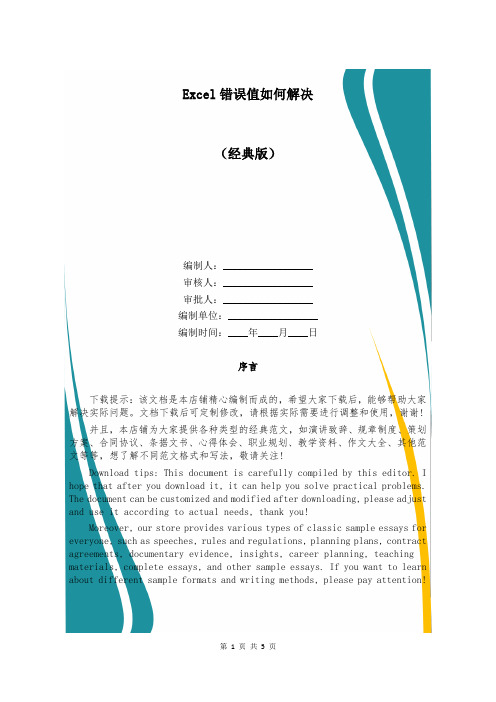
Excel错误值如何解决(经典版)编制人:__________________审核人:__________________审批人:__________________编制单位:__________________编制时间:____年____月____日序言下载提示:该文档是本店铺精心编制而成的,希望大家下载后,能够帮助大家解决实际问题。
文档下载后可定制修改,请根据实际需要进行调整和使用,谢谢!并且,本店铺为大家提供各种类型的经典范文,如演讲致辞、规章制度、策划方案、合同协议、条据文书、心得体会、职业规划、教学资料、作文大全、其他范文等等,想了解不同范文格式和写法,敬请关注!Download tips: This document is carefully compiled by this editor. I hope that after you download it, it can help you solve practical problems. The document can be customized and modified after downloading, please adjust and use it according to actual needs, thank you!Moreover, our store provides various types of classic sample essays for everyone, such as speeches, rules and regulations, planning plans, contract agreements, documentary evidence, insights, career planning, teaching materials, complete essays, and other sample essays. If you want to learn about different sample formats and writing methods, please pay attention!Excel错误值如何解决EXcel错误值应该如何解决工作中经常使用EXcel的朋友可能都会遇到一些看起来似懂非懂的错误值信息:例如# N/A!、#VALUE!、#DIV/O!等等。
- 1、下载文档前请自行甄别文档内容的完整性,平台不提供额外的编辑、内容补充、找答案等附加服务。
- 2、"仅部分预览"的文档,不可在线预览部分如存在完整性等问题,可反馈申请退款(可完整预览的文档不适用该条件!)。
- 3、如文档侵犯您的权益,请联系客服反馈,我们会尽快为您处理(人工客服工作时间:9:00-18:30)。
怎样让Excel的错误值标识不再显示出来
怎样让Excel的错误值标识不再显示出来来源:赛迪网编辑:若水时间:2008-04-29 711 Excel经常会因为各种原因出现错误值标识,比如“#DIV/0!”、“#N/A”等等。
怎样才能使这些错误值标识不再显示出来呢?
一、使用条件格式
首先选中包含错误值的单元格区域,点功能区“开始”选项卡“样式”功能组中的“条件格式”下方的小三角形,在弹出的菜单中点“突出显示单元格规则→其它规则”命令。
打开“新建格式规则”对话框。
在“选择规则类型”列表中点“只为包含以下内容的单元格设置格式”,点“只为满足以下条件的单元格设置格式”下方的下拉按钮,在列表中选择“错误”。
点右下方的“格式”按钮。
打开“设置单元格格式”对话框,单击“字体”选项卡,点“颜色”下拉按钮,为单元格数值指定与背景相同的颜色,确定后就可以了。
我们也可以利用公式来设置条件格式。
首先选中任意一个单元格(是否为错误值均可),如D3单元格,点“条件格式”功能按钮下方的小三角形,在弹出的菜单中点“新建规则”命令,打开如图2所示对话框。
在上方的“选择规则类型”列表中选择“使用公式确定要设置格式的单元格”,在“为符合此公式的值设置格式”下方的输入框中输入公式“=ISERROR(D3)”。
点“格式”按钮,在打开的对话框中设置的格式。
确定后选中该单元格(D3单元格),点功能区“开始”选项卡“剪帖板”功能组中的“格式刷”按钮。
二、用IF函数和ISERROR函数
比如我们要用公式“=B2/A2”来计算B2单元格除以A2单元格所得的商。
如果A2单元格为零或空值,就会显示“#DIV/0!”错误标识。
但我们可以将该公式修改为“=IF(ISERROR(B2/A2),"",B2/A2)”,这样就不会有错误标识出现了。
ISERROR(B2/A2)的作用是判断B2/A2是否为任意错误值。
如果是,那么就返回“True”,否则就返回“FALSE”。
IF函数的语法规则是IF(条件是否成立,条件成立时显示的结果,条件不成立时的显示结果)。
所以,上例中=IF(ISERROR(B2/A2),"",B2/A2)其含义就是判断B2/A2是否返回错误值,如果是,那就显示””(不显示任何内容),如果不是,那么就显示B2/A2所得的结果。
三、用IFERROR函数
与上面的方法相比,IFERROR函数更为简单。
假定我们仍然计算B2/A2。
把公式写成“=IFERROR(B2/A2," ")”。
那么,如果没有错误出现,就会显示B2/A2的结果;如果有错误产生,那么就不会显示任何内容。
